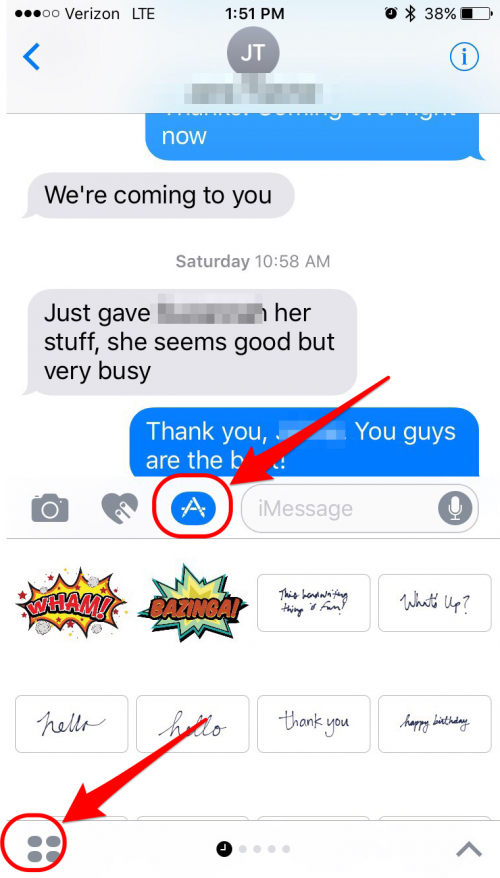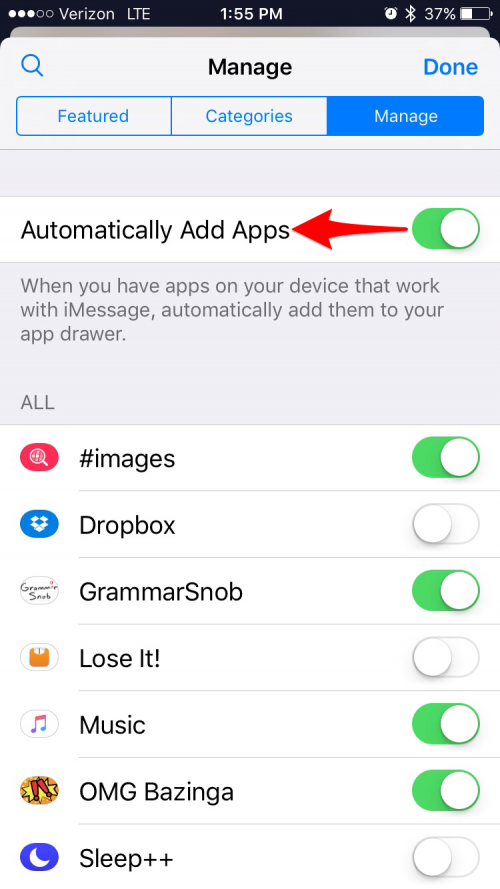Na iOS 10, nejnovějším mobilním operačním systému společnosti Apple, je toho hodně, co si můžete zamilovat. Některé funkce však uživatelé nemají rádi. Vůbec. Od chvíle, kdy Apple vydal iOS 10, se nám ozývají čtenáři, kteří chtějí vědět, proč už iPhone nelze odemknout posunutím a co se děje s tlačítkem iPhone Home, jak opravit iMessage, aby mohli posílat efekty zpráv, a kde v nastavení obrazovky iPhonu mohou vypnout funkci Raise to Wake. Pokud vás zajímá, jak vypnout nejotravnější funkce iOS 10, máme pro vás odpovědi níže.
1. Jak odemknout iPhone bez stisknutí tlačítka Domů
Pro mnoho uživatelů je nejotravnější funkcí iOS 10 stisknutí tlačítka Domů pro odemknutí. Pokud vás naštěstí frustruje, že váš iPhone nelze odemknout posunutím, můžete změnit nastavení tlačítka Domů na iPhonu a funkci odemknutí stisknutím tlačítka Domů vypnout. Přejděte do Nastavení > Obecné > Zpřístupnění > Tlačítko Domů a přepněte možnost Odpočívat prstem na otevření. Nyní budete moci iPhone odemknout posunutím nebo opřením prstu pro odemknutí iPhonu namísto nutnosti stisknout tlačítko Domů pro odemknutí.
 Objevte skryté funkce iPhonuZískejte denní tipy (se snímky obrazovky a jasnými pokyny), abyste zvládli iPhone za pouhou minutu denně.
Objevte skryté funkce iPhonuZískejte denní tipy (se snímky obrazovky a jasnými pokyny), abyste zvládli iPhone za pouhou minutu denně. 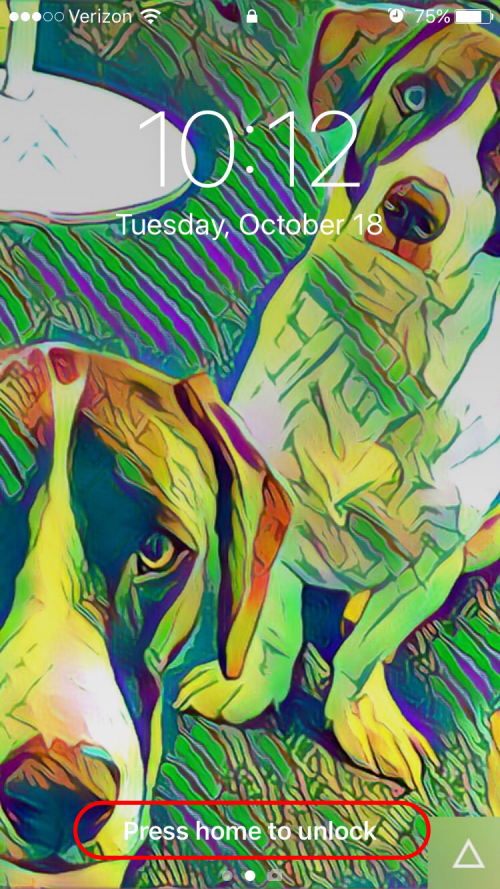

2. Jak vypnout nastavení, které vám brání v odesílání efektních zpráv
Pokud vám na iPhonu od aktualizace na iOS 10 nefunguje odesílání efektů v iMessage a v nastavení zpráv na iPhonu jste nepřišli na to, jak iMessage opravit, je více než pravděpodobné, že je to proto, že máte v nastavení přístupnosti zapnutou funkci Reduce Motion.Přejděte do Nastavení > Obecné > Zpřístupnění > Snížit pohyb a vypněte možnost Snížit pohyb. Jakmile to uděláte, neměli byste mít s používáním efektů ve Zprávách žádný problém.
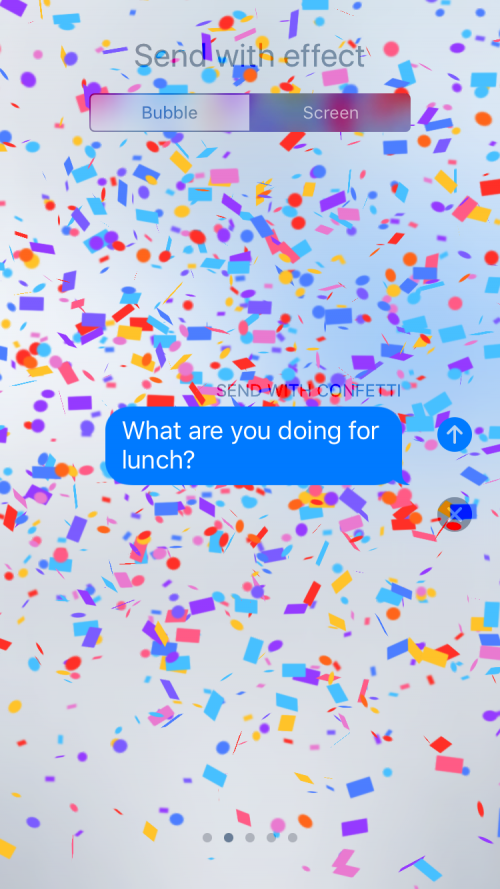
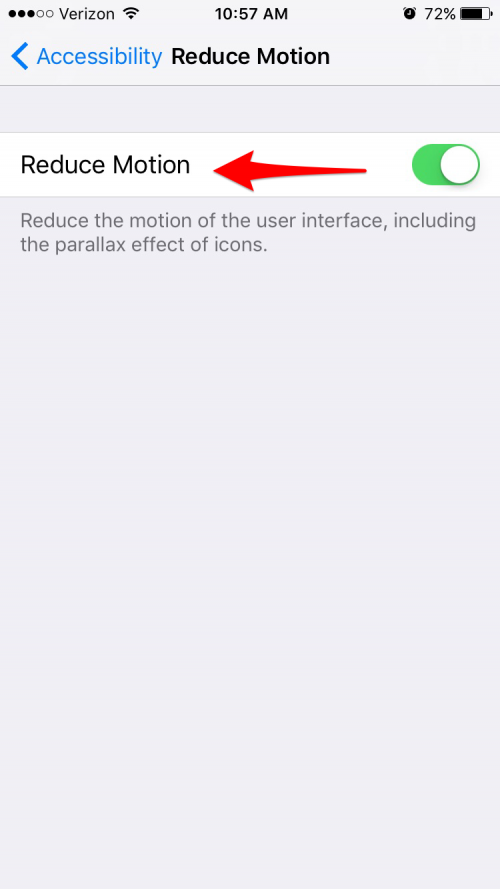
3. Jak vypnout funkci Raise to Wake (Zvednutím se probudíte)
V iOS 10 je výchozí nastavení obrazovky iPhonu nastaveno tak, aby se iPhone probudil pokaždé, když ho zvednete. Pokud vás tato funkce, nazývaná Raise to Wake, obtěžuje, můžete ji v nastavení obrazovky iPhonu snadno vypnout.Přejděte do Nastavení > Displej > Jas a vypněte funkci Raise to Wake.
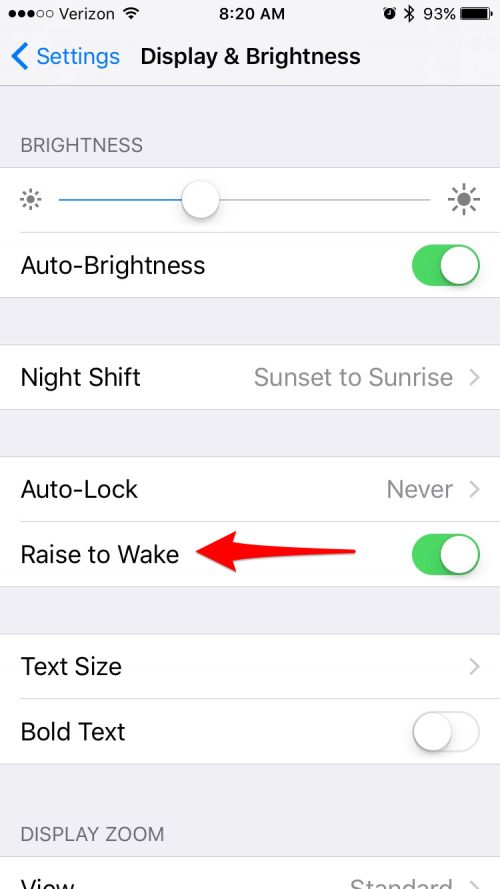
4. Jak vypnout ruční psaní v režimu na šířku
Od té doby, co Apple zavedl ve Zprávách režim Ruční psaní, vždy když iPhone při psaní SMS mírně nakloníte do vodorovné polohy, obrazovka se překlopí a zobrazí se obrazovka, na kterou můžete zprávu nakreslit rukou. Pokud se vám to stále stává, nebo pokud jen chcete mít v iOS 10 možnost psát zprávy v režimu na šířku, můžete Ruční psaní ve Zprávách snadno vypnout. Klepnutím na ikonu klávesnice v pravém dolním rohu vypněte funkci Ruční psaní v režimu na šířku. Tím se klávesnice stane výchozí klávesnicí Zpráv v režimu na šířku.Chcete-li v režimu na šířku opět zapnout funkci Rukopis, klepněte na ikonu Rukopis v pravém dolním rohu.
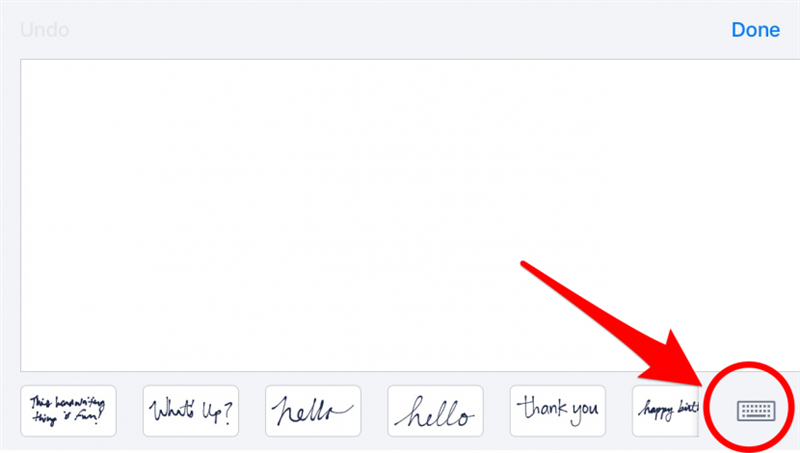
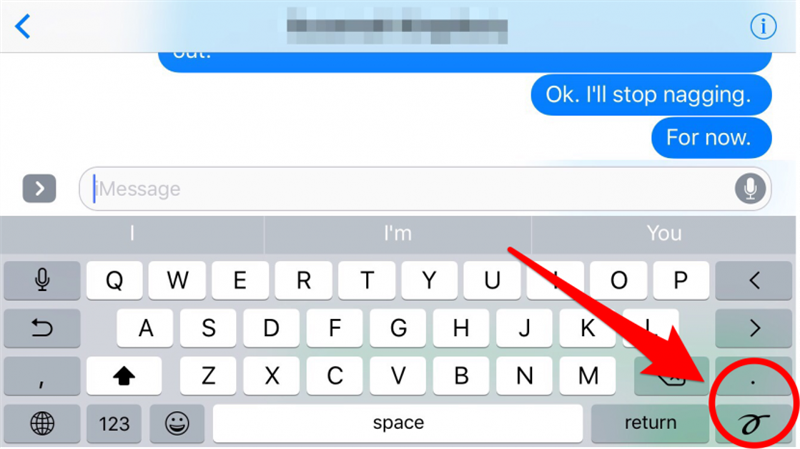
5. Jak vypnout automatickou instalaci aplikací iMessages
Ve výchozím nastavení se vždy, když vývojář aplikace, kterou máte v iPhonu, vytvoří rozšíření aplikace iMessages pro tuto aplikaci, automaticky nainstaluje do zásuvky aplikací iMessages. Pokud chcete, aby zásuvka aplikací iMessages nebyla přeplněná náhodnými a zbytečnými aplikacemi, můžete automatickou instalaci aplikací iMessages vypnout. V konverzaci iMessages otevřete obchod s aplikacemi tak, že nejprve klepnete na šipku vlevo od pole pro zadávání textu a poté klepnete na ikonu App Store. Poté otevřete zásuvku aplikací klepnutím na čtyři kruhy v levém dolním rohu a poté vyberte možnost Store. Nakonec klepněte na položku Spravovat a vypněte možnost Automaticky přidávat aplikace. Klepněte na možnost Hotovo. Od této chvíle budete muset přidávat aplikace ručně tak, že se vrátíte na kartu Správa v obchodě s aplikacemi iMessages a povolíte aplikace jednotlivě.